
연결 그립의 명령을 사용하여 개구부와 그 절단 요소를 관리할 수 있습니다. (각 개구부는 단일 요소와 결합되지만, 단일 개구부는 한 번에 여러 개의 요소를 절단할 수 있습니다.)
주의: 개구부 지오메트리는 그 결합 요소에 관련하여 측정되며, 그 요소와 함께 이동합니다.
1.개구부를 선택합니다.
2.펫 팔레트 또는 컨텍스트 메뉴에서(연결 하위메뉴), 개구부와 함께 추가 요소 절단하기를 선택합니다.
3.커서를 이동하여 절단하고 싶은 다음 요소에 가져갑니다. 적합한 요소가 사전 선택된 하이라이트로 보입니다.
4.클릭하여 해당 요소를 절단합니다.
1.개구부를 선택합니다.
2.연결 그립을 클릭합니다.

3.목록 헤더(절단 요소)에 커서를 가져가서 플러스 기호를 클릭합니다.

4.커서를 이동하여 절단하고 싶은 다음 요소에 가져갑니다. 적합한 요소가 사전 선택된 하이라이트로 보입니다.
5.클릭하여 해당 요소를 절단합니다. 이는 개구부의 절단 요소 목록에 추가됩니다.
1.단일 개구부를 선택합니다. 연결 그립이 나타납니다.
주의: 여러 개의 요소를 선택한 경우, 연결 그립이 나타나지 않습니다.
2.연결 그립을 클릭하면 개구부로 절단된 요소의 목록이 디스플레이됩니다.
3.핀 고정 요소: 개구부의 결합 요소 중 하나입니다. 개구부 지오메트리는 이 결합 요소에 관련하여 측정되며, 이 요소와 함께 이동합니다. 목록의 요소로 핀을 재할당할 수 있습니다. (참조: 개구부의 결합 요소 재정의하기.)
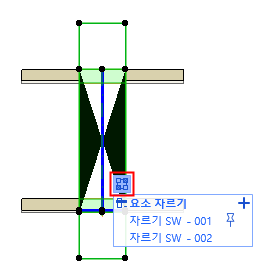
4.목록을 따라 커서를 이동합니다. 목록에 있는 항목에 커서를 대면 그에 상응하는 절단 요소가 프로젝트에서 하이라이트됩니다.

선택된 개구부로 절단되는 프로젝트 요소를 모두 하이라이트하려면, 연결 목록에서 헤더(절단 요소)에 커서를 댑니다.
목록의 절단 요소가 현재 뷰에서 보이지 않는다면(예: 숨겨진 레이어에 있거나, 다른 층에 있음), 그 항목은 이탤릭체로 표시됩니다.
개구부의 결합 요소를 재정의하려면,
1.개구부를 선택합니다.
2.연결 그립을 클릭합니다.
3.목록에서, 개구부의 결합 요소로 재정의하고 싶은 절단 요소에 커서를 댑니다.
주의: 개구부 지오메트리는 그 결합 요소에 관련하여 측정되며, 그 요소와 함께 이동합니다.
4.핀 아이콘을 클릭합니다.
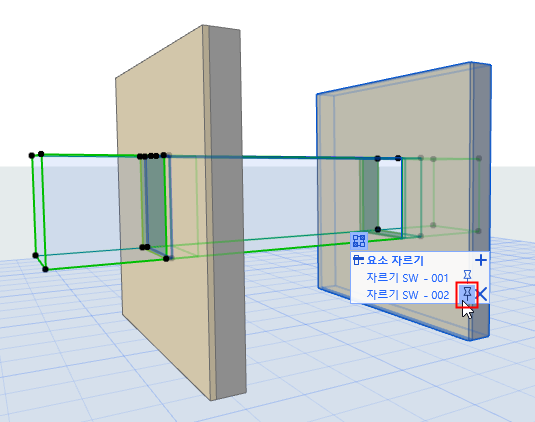
개구부의 결합 요소 재정의하기
1.개구부를 선택합니다.
2.연결 아이콘을 클릭합니다.
3.목록에서, 삭제하고 싶은 절단면이 있는 요소에 커서를 대고 X를 클릭합니다.

절단면 삭제
주의: (핀이 있는) 결합 요소에 관련된 개구부의 절단을 삭제하면, 해당 개구부는 삭제됩니다.